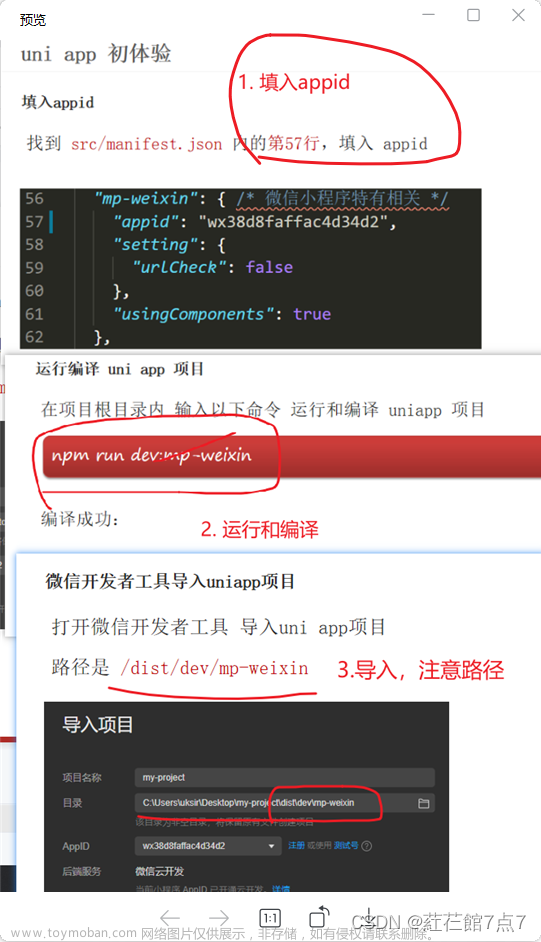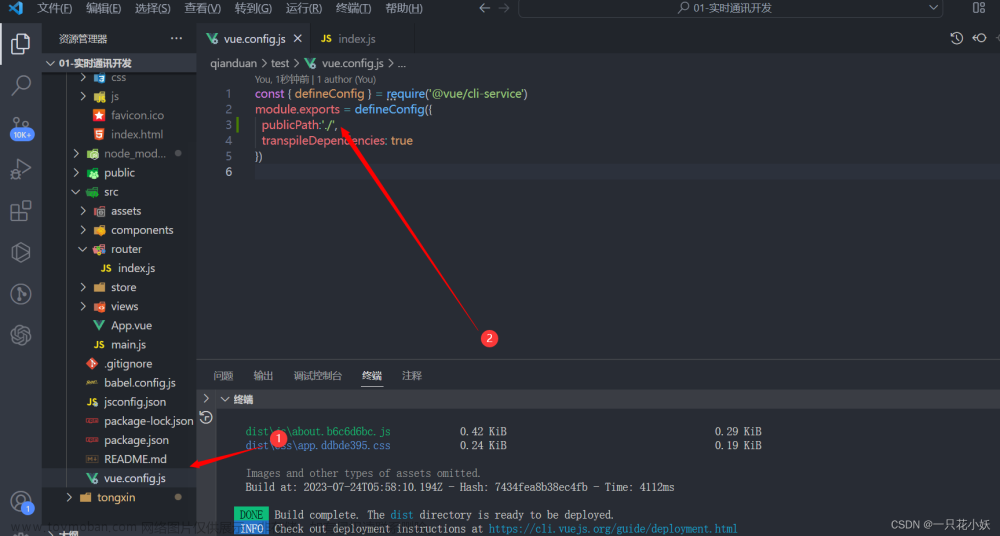一 vue-cli3的安装
(注意:vue-cli3在安装之前,需要先删除旧版本,即vue-cli2)

文章来源地址https://www.toymoban.com/news/detail-489835.html
cnpm i -g @vue/cli
vue-cli3的卸载:cnpm uninstall -g @vue/cli
然后用命令“vue -V”查看是否删除vue,如果没有删掉,就直接去文件夹里面删除vue文件夹即可

(二)vue-cli3项目创建


1,用dos命令的方式
vue create 项目名
注意:项目名不要有大写字母!! 并且一定一定要选择lint!!!!!否则会遇到意想不到的错误(scss会疯狂报错)


 ,回车
,回车
空格键选择,上下键移动,回车键确认
空格键选择,上下键移动,回车键确认




然后提示是否将上面的设置设为预设,输入n表示不设预设,输入y表示设置预设,然后写个预设名

注意:在npm run serve命令执行之前需要先执行命令安装依赖:cnpm i
在谷歌浏览器中输入以下地址

出现以下界面表示项目创建成功了!

2,图形化界面的方式
输入命令:vue ui

然后会跳转到浏览器,如果浏览器没反应,就换个浏览器(如谷歌浏览器),重新输入地址:http://localhost:8000/

等“启动app”按钮可点击时,点击即可启动

出现以下界面即成功!
另外:如果想将项目部署到github上,下面这种方式不易出错
1,新建文件夹test_git作为仓库
2,在桌面版GitHub上新建名为test_git的仓库
3,在test_git文件夹中选中路径,输入cmd
4,输入命令 vue create 项目名 创建vue3项目
5,在桌面版GitHub提交项目
————————————————文章来源:https://www.toymoban.com/news/detail-489835.html
到了这里,关于vue-cli3的安装和项目创建的文章就介绍完了。如果您还想了解更多内容,请在右上角搜索TOY模板网以前的文章或继续浏览下面的相关文章,希望大家以后多多支持TOY模板网!